Создаем две реалистичные текстуры дерева в Фотошоп
Создаем две реалистичные текстуры дерева в Фотошоп
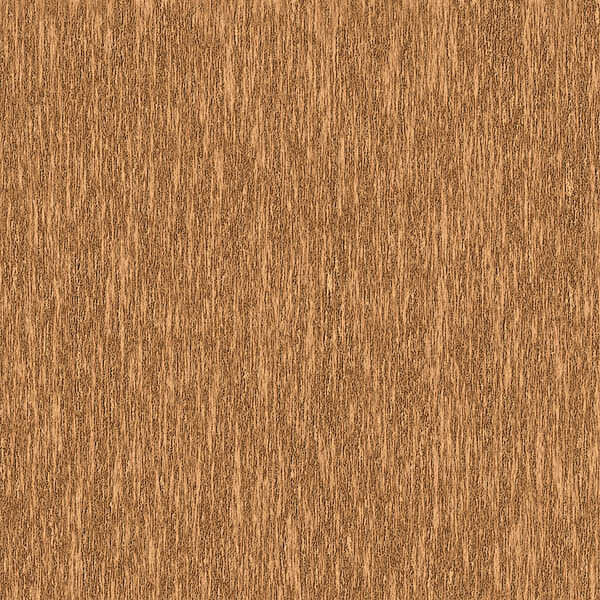 В этом уроке вы узнаете, как создать два вида реалистичных текстур дерева, используя только инструменты Photoshop.
В этом уроке вы узнаете, как создать два вида реалистичных текстур дерева, используя только инструменты Photoshop.
Сложность урока: Легкий
В этом уроке я покажу, как создать два вида реалистичных текстур дерева, используя только инструменты Photoshop.
Финальный результат:
Первая текстура
Шаг 1
Создайте новый документ размером 1500 х 1500 пикселей и заполните его цветом #c58352.
Шаг 2
Нажмите Ctrl + Shift + N, чтобы создать новый слой. Установите основной цвет на #bb7f4d, а фоновый - #472f0f, затем перейдите в меню Фильтр > Рендеринг > Облака (Filter > Render > Clouds).
Шаг 3
Конвертируйте слой в Смарт-объект (Smart Object) и перейдите в меню Фильтр > Рендеринг > Волокна (Filter > Render > Fiber).
Шаг 4
Добавьте корректирующий слой Уровни (Levels) над текущим и максимально повысьте контраст.
Шаг 5
Создайте новый слой над Уровнями. Выберите слой с волокнами, затем активируйте инструмент Волшебная палочка (Magic Wand Tool). Кликните по документу, выделив красные участки.
Нажмите Ctrl + I, инвертировав выделение, а затем Ctrl + C, чтобы его скопировать. Создайте новый слой и нажмите Ctrl + V для вставки выделенных участков. Скройте или удалите Уровни, так как они нам больше не нужны.
Я выключил еще и слой с волокнами, чтобы вы более ясно видели результат.
Шаг 6
Дважды кликните по этому слою, выберите Тиснение (Bevels & Emboss). Установите цвет Подсветки (Highlight) на #1c180e, а цвет Тени (Shadow) - #64522c.
Включите слой с волокнами и получите такой результат:
Шаг 7
Создайте новый слой и при помощи инструмента Штамп (Clone Tool) удалите похожие детали, сделав текстуру более естественной.
Шаг 8
Добавьте корректирующий слой Цветовой тон/Насыщенность (Hue/Saturation), чтобы немного обесцветить поверхность.
Шаг 9
Используйте корректирующий слой Кривые (Curves), отрегулировав контраст и цвет текстуры.
Выделите все видимые слои, затем нажмите Ctrl + G, объединив их в группу. Назовите ее «Дерево 1», затем скройте.
Вторая текстура
Шаг 1
Создайте новый слой, заполните его цветом #c19356. Конвертируйте его в Смарт-объект (Smart Object).
Шаг 2
Дублируйте этот слой, перейдите в меню Фильтр > Оформление > Меццо-тинто (Filter > Pixelate > Mezzotint) и выберите Длинные штрихи (Long Strokes).
Шаг 3
Перейдите в Фильтр > Размытие > Размытие в движении (Filter > Blur > Motion Blur), после чего установите следующие значения.
Шаг 4
Дублируйте слой и растрируйте его. Перейдите в Редактирование > Трансформирование > Поворот на 90° по часовой (Edit > Transform > Rotate 90 Clockwise).
Шаг 5
Снова конвертируйте его в Смарт-объект. Добавьте Размытие в движении (Motion Blur).
Шаг 6
Создайте корректирующий слой Цветовой тон/Насыщенность (Hue/Saturation), обесцветив полученный слой.
Шаг 7
Нажмите Ctrl + Shift + Alt + E, объединив все видимые слои в один новый. Скройте всё кроме исходного слоя с заливкой и объединенного. Установите режим наложения последнего на Перекрытие (Overlay), а Непрозрачность (Opacity) укажите 100%.
Шаг 8
Средняя часть текстуры выглядит размытой и менее детализированной. Чтобы это исправить, дублируйте слой и создайте для него маску. Используйте мягкую черную кисть, чтобы стереть нижнюю и верхнюю части, сделав их менее видимыми.
Шаг 9
Дважды дублируйте слой, затем перетяните его на середину, сделав ее более детализированной. Используйте маску слоя, чтобы смягчить края и смешать участки с нижним слоем.
Шаг 10
Сгруппируйте все слои с режимом наложения Перекрытие (Overlay). Установите режим группы на Перекрытие (Overlay) со 100% непрозрачности. Используйте корректирующий слой Кривые (Curves), осветлив детали текстуры.
Шаг 11
Вернитесь к группе «Дерево 1». Дублируйте слой из шага 3 первой секции, затем перетяните его, поместив над слоями группы «Дерево 2». Перейдите в меню Выделение > Цветовой диапазон (Select > Color Range) и установите Разброс (Fuzziness) 170.
Шаг 12
Нажмите Ctrl + J, чтобы скопировать выделенные участки на новый слой, после чего скройте исходный. Измените режим наложения на Перекрытие (Overlay) с 50% непрозрачности.
Готово!
Надеюсь, вам понравился урок!
Автор: Jenny Le
Источник: photoshopstar.com

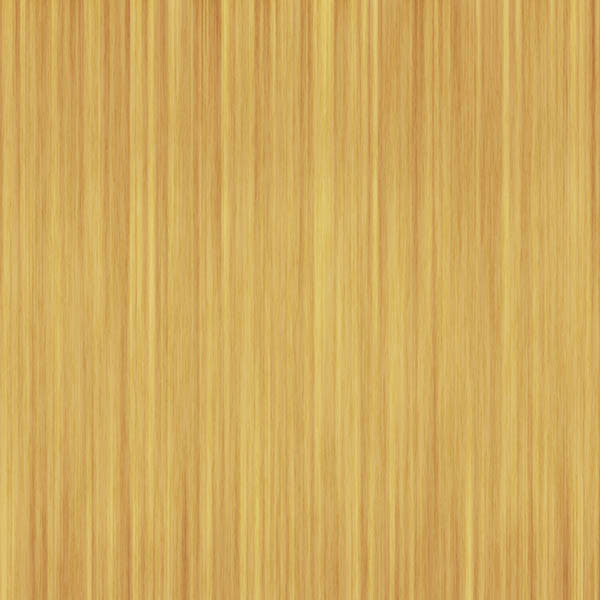






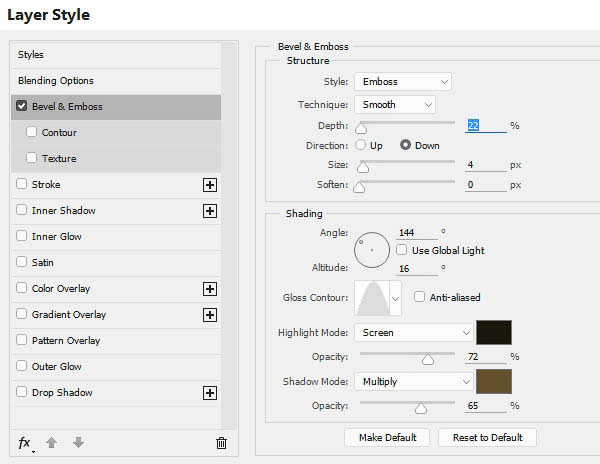

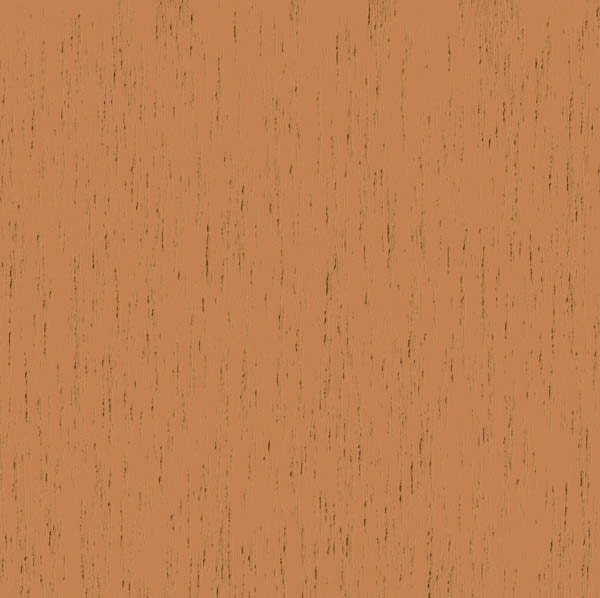


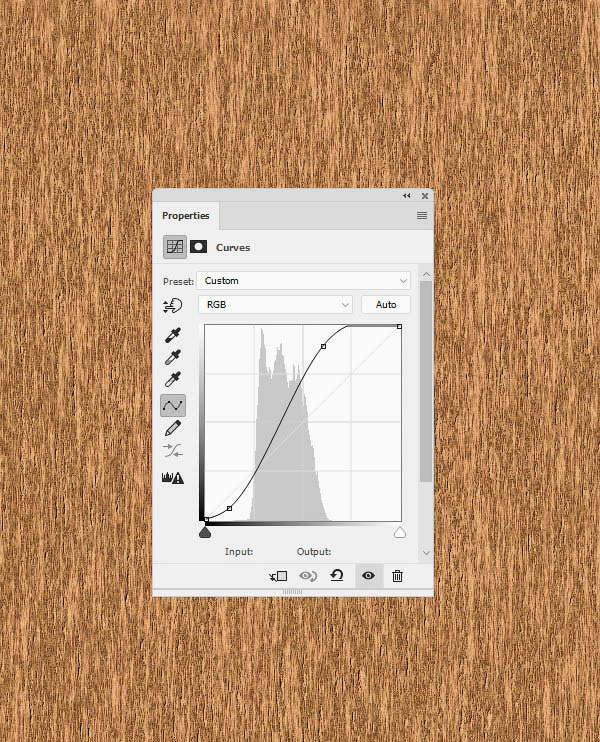

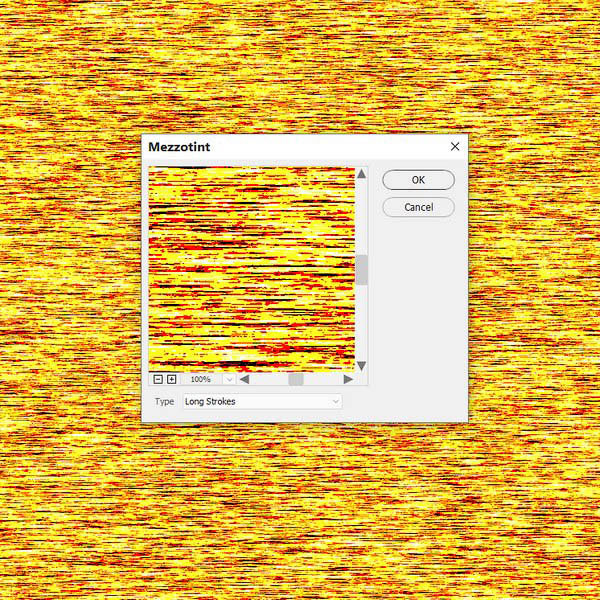


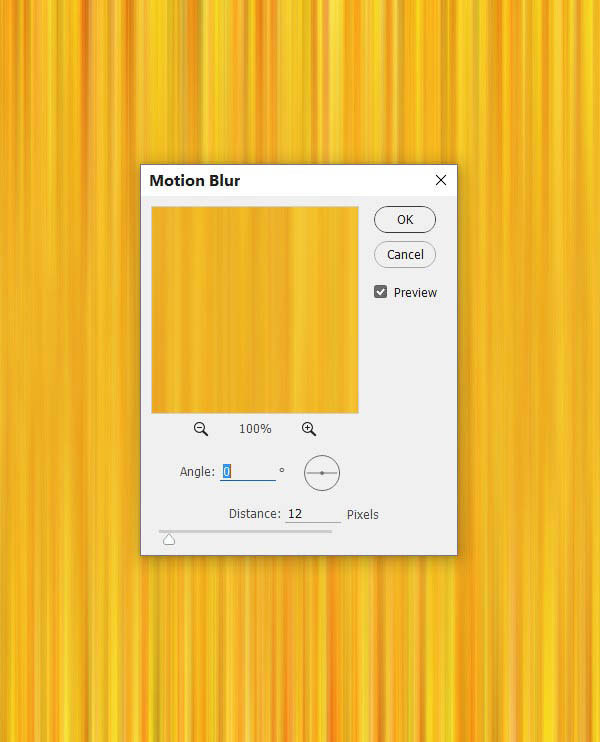

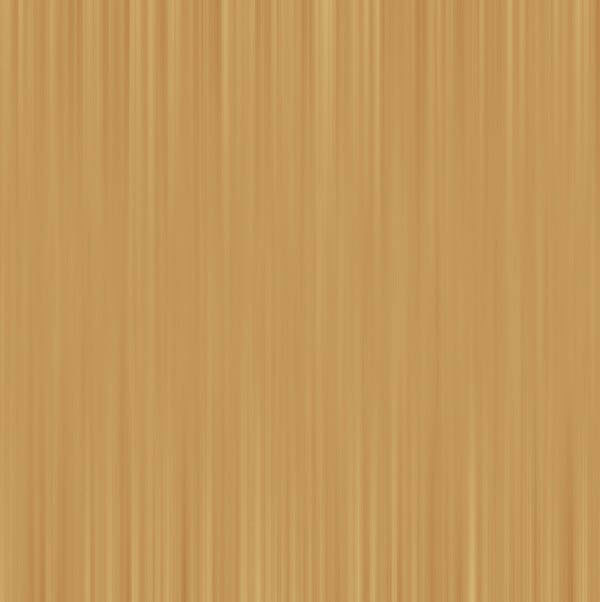
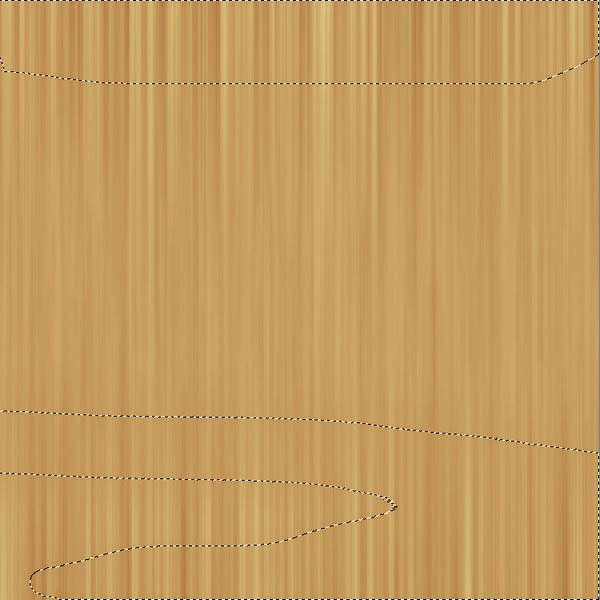









Комментарии 26
Интересный урок! Пришлось еще добавить фильтров. Вот результат. Спасибо!
Спасибо)
Давно уже хочу создать с нуля какую нибудь интересную деревянную но пока вот получается что-то такое невообразимое) Ранее у меня была одна своя текстура и тут она играет роль исходника.
Полезно, спасибо
Спасибо за урок!
Спасибо!
вот такие деревянные яблочки)))
Еще
Спасибо
Где то так
Спасибо
Спасибо за урок))
спасибо
мои деревяшки
поковырялся в фильтрах. вот итог
С другой деревяхой не удалось
Спасибо за урок!
Вариант № 3.
Вариант № 2
Тренировалась с разными настройками.
Вариант № 1
Спасибо.Пригодится.
Благодарю!
Спасибо.
Спасибо! Очень полезно!